Von Selena KomezAktualisiert am November 21, 2016
Erwarten Sie das iOS-Gerät, Android-Gerät ist das beliebteste Gerät unter den mobilen Geräten für seine High-Tech-Technologie. Heutzutage werden immer mehr mobile Geräte für Android-Betriebssystem veröffentlicht. Allerdings kann das Android-Gerät beim Überschreiben der Firmware und möglicherweise versehentlich blockiert werden andere Low-Level-Systemsoftware. Darüber hinaus möchte die Mehrheit der Benutzer das Android-Betriebssystem aktualisieren, z. B. durch Rooten oder Installieren benutzerdefinierter Roms. Während dieses Vorgangs besteht die Möglichkeit, dass Ihr Gerät zerbrochen wird. In einer solchen Situation kann Ihr Telefon dies nicht tun booten oder Informationen anzeigen.
Wiederherstellen von Bildern auf Android-Ziegeln
Unglücklicherweise sind die meisten Android-Benutzer verwirrt, dass es möglich ist, gemauertes Android zu reparieren und wiederherzustellen. Wenn die gemauerten Probleme bei Ihnen auftreten, nehmen Sie es einfach mit. Hier werden wir diskutieren, wie Sie Daten von gemauertem Android vollständig zurückbekommen zeigt eine deutliche Präferenz für Broken Android Data Recovery.
Unabhängig davon, wie Ihr Android gemauert ist, können Sie das Gerät mühelos reparieren und Dateien mit Hilfe von wiederherstellen Broken Android Datenrettung-Android-Datenextraktion (beschädigtes Gerät),insbesondere Bild von gemauertem Android wiederherstellen, ermöglicht die Wiederherstellung verschiedener Daten auf gemauertem Android einschließlich Bild, Videos, Audio, Kontakte, Nachrichten, Anrufprotokolle, WhatsApp-Nachrichten und -Anhänge, Dokumente.Dieses Programm ist mit allen Versionen von Android OS kompatibel. Google Pixel, Google Nexus, HUAWEI, Motorola, HTC, Sony, ZTE, LG und weitere Android-Geräte werden von diesem hervorragenden Programm unterstützt.


Wiederherstellen von Bildern auf Android-Ziegeln
Schritt 1.Launch und Ausführen einer defekten Android-Datenwiederherstellung auf dem Computer
Laden Sie Broken Android Data Recovery auf den Computer herunter und führen Sie es aus. Wählen Sie die Option "Android Broken Data Recovery".

Wählen Sie den Dateityp aus, den Sie wiederherstellen möchten, und drücken Sie „Start“. Für die Bildwiederherstellung sollten Sie auf „Galerie“ klicken.

Schritt 2.Wählen Sie den korrekten Fehlertyp Ihres Android-Geräts aus
Es gibt zwei Fehlertypen. Einer ist “Touch funktioniert nicht oder kann nicht auf das Telefon zugreifen” und der andere ist “Schwarzer / zerbrochener Bildschirm”. Wählen Sie den Typ, der dem Status Ihres gemauerten Geräts entspricht, und klicken Sie auf “Next”, um fortzufahren.

Nun sollten Sie im neuen Fenster für Ihr Telefon "Devise Name" und "Devise Mode" auswählen. Klicken Sie anschließend auf "Next", um fortzufahren.

Schritt 3.Geben Sie den Download-Modus auf dem Android-Ziegelstein ein
Folgen Sie der Abbildung im Programm, um Ihr Telefon in den Download-Modus zu bringen.
1. Schalten Sie Ihr Android-Gerät aus.
2. Halten Sie am Telefon die Lautstärketasten "-", "Home" und "Power" gedrückt.
3. Klicken Sie auf die Schaltfläche „Volume +“, um den Download-Modus aufzurufen.

Schritt 4.Analyze und Scandaten für Android auf Bricked
Verbinden Sie Ihr Android mit dem Computer. Das Programm analysiert und scannt automatisch Daten auf Ihrem Gerät.

Schritt 5.Preview und Wiederherstellen des Bildes von Bricked Android
Nach Abschluss des Scanvorgangs werden alle Daten Ihres Geräts nach Kategorien auf dem Bildschirm angezeigt. Sie können sie überprüfen und in der Vorschau anzeigen. Wählen Sie die gewünschten Daten im Detail aus und klicken Sie auf „Wiederherstellen“, um sie auf dem Computer zu speichern.
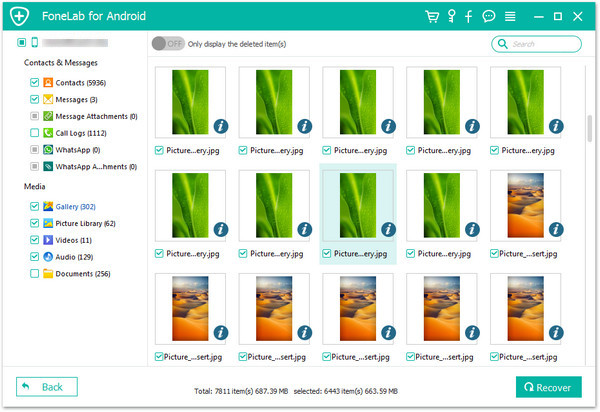


Verwandte Artikel:
Wie Bricked Android reparieren
So stellen Sie Daten von defektem Android wieder her
Wiederherstellen von Fotos von defektem Android
Daten von Android wiederherstellen
So stellen Sie Bilder von defekten Android-Tablets wieder her
Wiederherstellen von Daten von Samsung im Ziegelstein
Ihre Nachricht
Prompt: Sie brauchen, um Einloggen bevor du kommentieren kannst.
Noch keinen Account. Klicken Sie bitte hier Registrieren.

Laden...









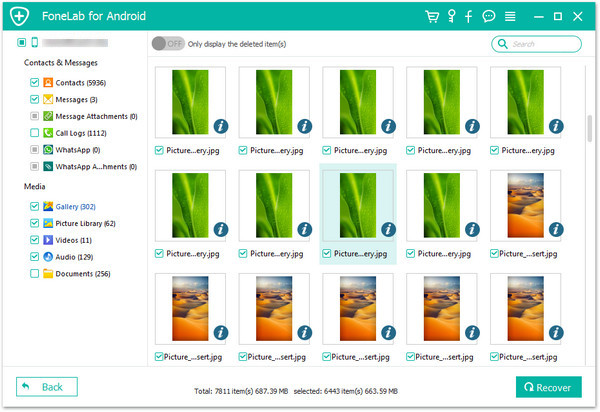








Noch kein Kommentar Sag etwas...